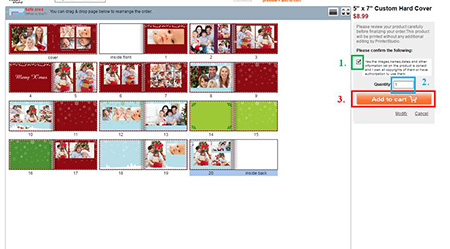制作自己的照片书
第1步:
单击照片书
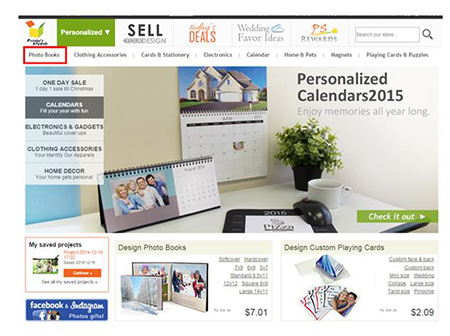
第2步:
选择您的相册选项
您可以通过以下选项选择您的照片书:
- 按书本尺寸选择
- 按封面材质选择
- 按书本风格选择
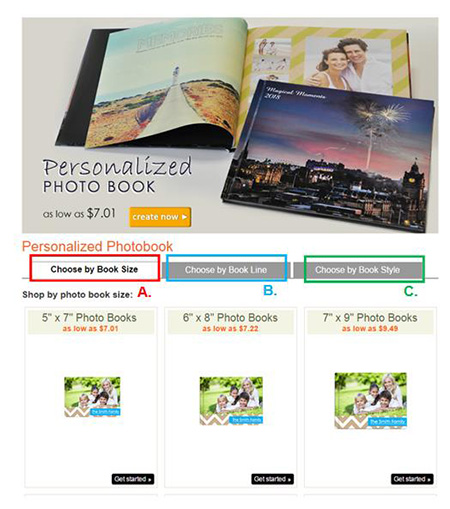
A.按书本尺寸选择:
1.单击照片书尺寸
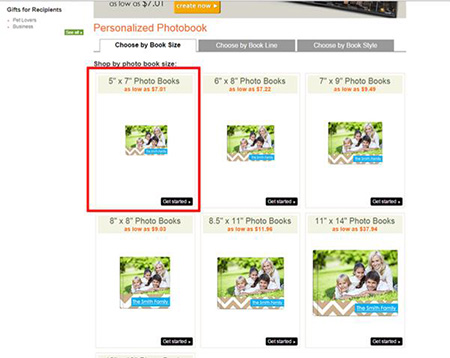
2.选择封面材质
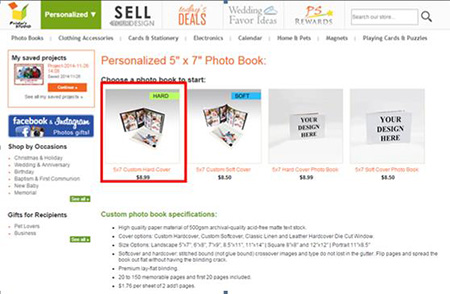
B.按书本封面材质的类型选择
1.单击“按封面材质选择”
2.选择封面材质选项
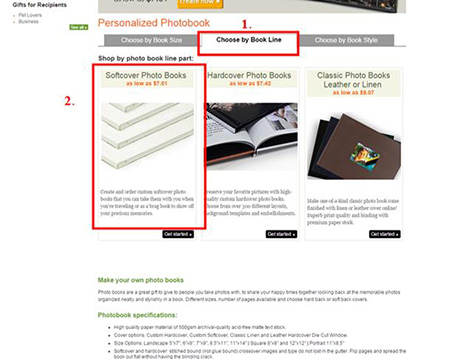
3.选择相册尺寸
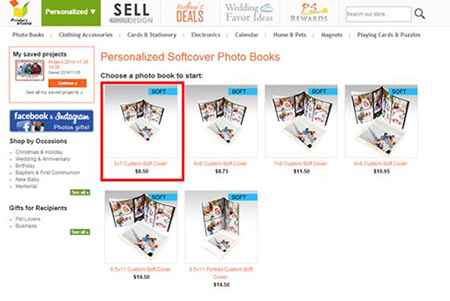
C.按书本风格选择
1.单击按书本样式选择
2.选择一个主题并单击它
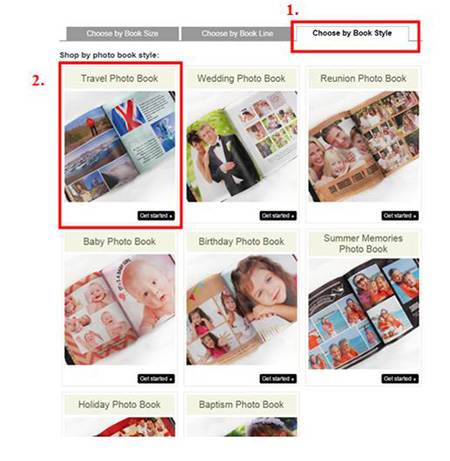
3.选择照片书选项
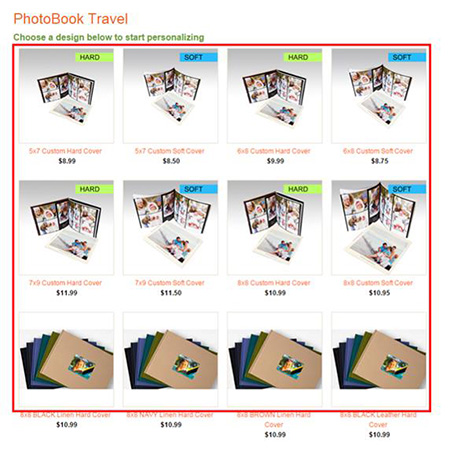
第3步:
转到在线生成器
在您想要的相册的产品页面中,单击绿色的"个性化..." 图标来定制和设计您的相册。
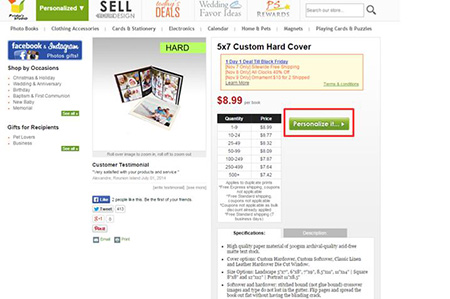
第4步:
在Online Builder中自定义相册封面
- 您可以使用左上角的下拉菜单再次选择照片书尺寸或封面材质。
- 单击“应用”以进行更改。
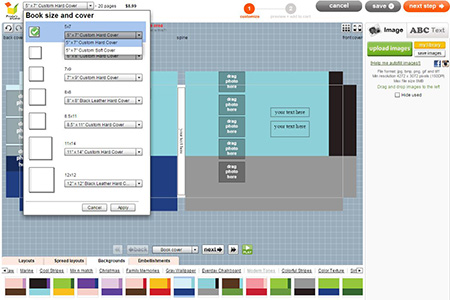
A.选择照片书封面的布局
您现在可以在此定制页面看到照片书。右边是封面的正面,左边是封面的背面,中间是照片书的书籍。
- 更改照片布局
- 单击“布局”选项卡
- 通过照片书封面上使用的图像数量来选择布局
- 单击与所需布局匹配的缩略图以应用
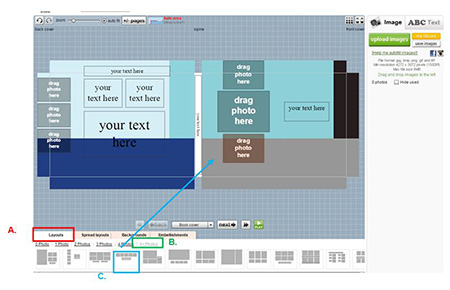
- 单击“是”确认布局更改
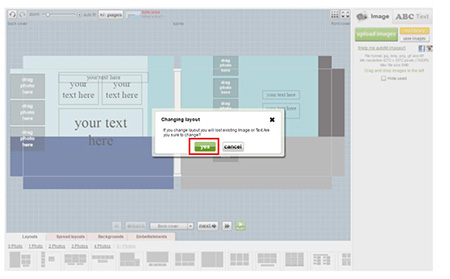
- 现在,您的封面布局已更改。
- 您可以随时使用撤消按钮取消更改。
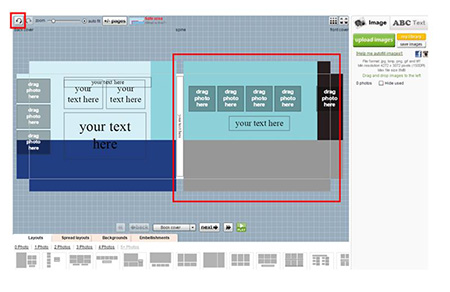
B.更改照片书展开布局
- 您可以通过展开布局更改照片书封面
- 单击展开布局选项卡
- 通过照片书封面上使用的图像数量来选择展开布局
- 单击与所需布局匹配的缩略图以应用
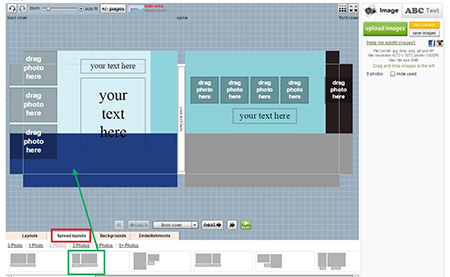
- 照片书封面的展开布局已更改
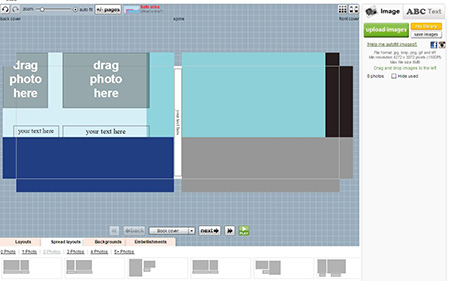
C.更改背景颜色和图案
- 使用不同的主题更改背景颜色和图案
- 单击“背景”选项卡
- 单击带下划线的链接以选择或更改主题
- 要应用所选主题的背景,请单击缩略图图像
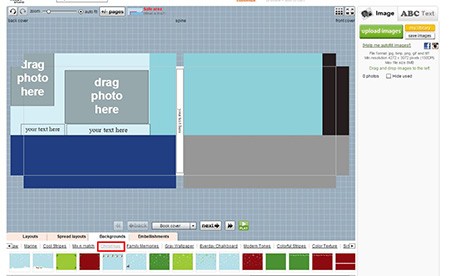
- 将您想要的背景图案拖到封面,书籍或封面背面上
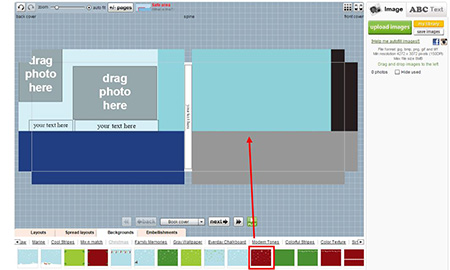
- 您照片书的背景已更改
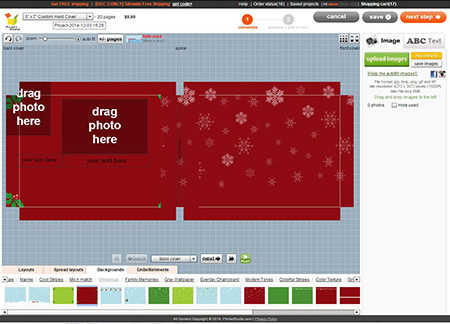
第5步:
上传你的照片
- 单击上传图像以查看计算机硬盘,软盘驱动器或数码相机上的文件。
图像要求
注意:如果图像大小,分辨率或格式低于我们的最低要求,您将收到报错消息。请以更高的分辨率重新上传图像或选择其他图像。有关更多信息,请参阅我们的图像要求。
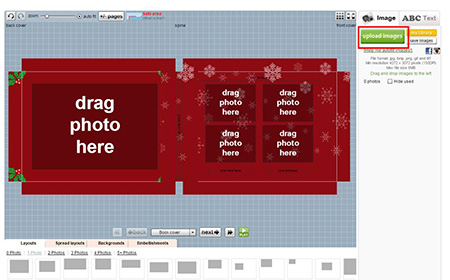
- 单击选择。然后选择要上传的图像文件,然后单击“打开”。上传的图像位于屏幕的右侧
*要上传多个图像,请按住键盘上的CTRL键并单击文件。
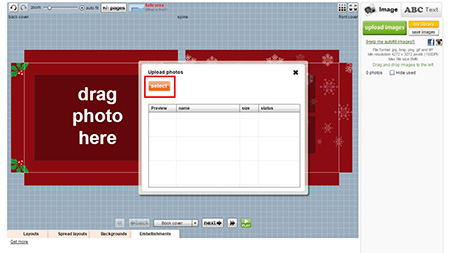
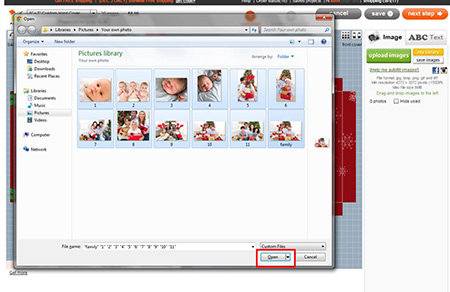
- 等待上传的图像
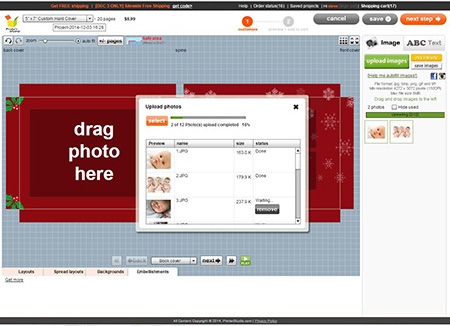
- 将图像拖放到将图片拖到此处区域
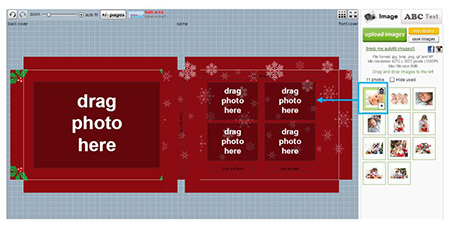
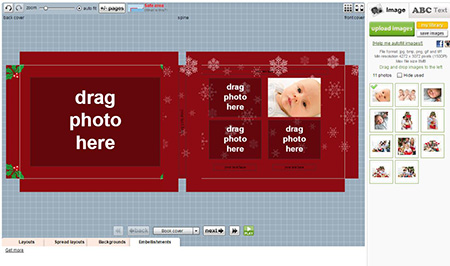
- 您可以通过将鼠标放在图像框的中心圆上并将其拖动到所需位置来裁剪图像
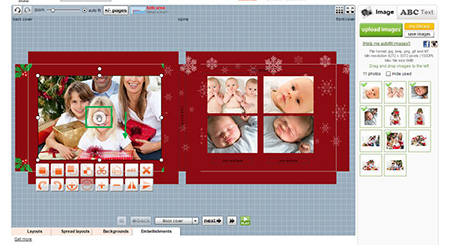
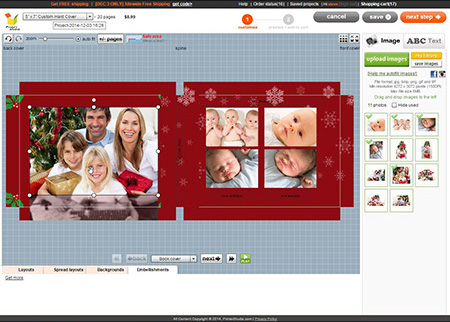
- 您还可以将整个图像框的位置移动到任何位置,使用蓝线帮助您与其他图像框对齐
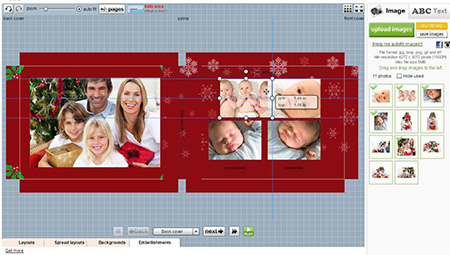
- 单击图像下方的编辑图标或图像下方的菜单编辑图像,完成后单击是。
旋转图像(紫色)
单击图标可顺时针或逆时针旋转图像。
将颜色效果应用于图像(绿色)
单击每个效果选项旁边的按钮
调整图像大小(橙色)
单击放大或缩小以调整图像大小
改变图像的亮度(黑色)
单击按钮可更改图像的亮度
使图像靠近别的图像(红色)
单击按钮将图像置于前面或向前移动
使图像置于别的图像下面(蓝色)
单击按钮可将图像置于背面或向后移动
翻转图像(海军蓝)
单击按钮可翻转图像
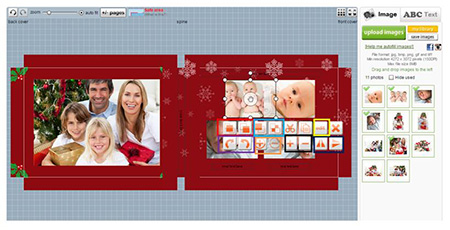
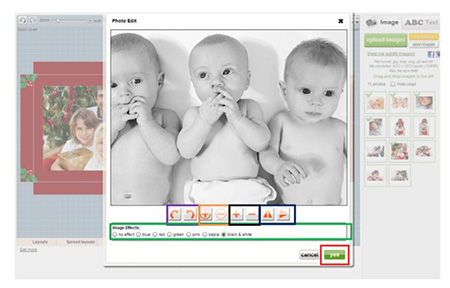
第6步:
添加和编辑您的文字
通过单击封面的正面,书籍或封面的背面的文本框之一,您可以添加和编辑相册的文本:
- 单击ABC文本选项框
- 在“ ABC文本”选项框下的文本框中输入文本
- 更改字体样式,颜色,大小和文本对齐方式
- 完成后,单击右上角的下一步按钮。您可以通过单击上一页图标返回上一页进行更改
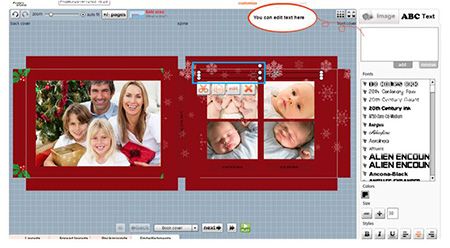
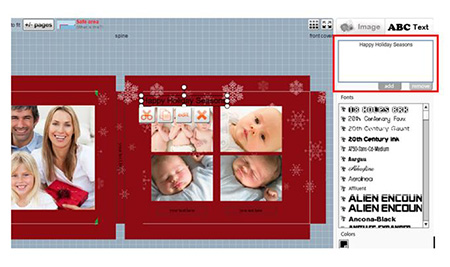
- 您可以将文本框拖动到另一个你想放置的位置
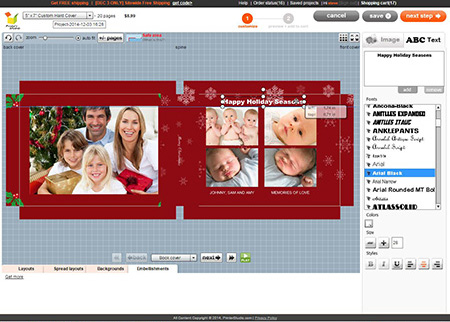
第7步:
编辑照片书的内页
完成书籍封面设计后,我们将设计您相册的内页。单击下拉菜单或单击底部的“下一步”按钮,然后选择要编辑的页面

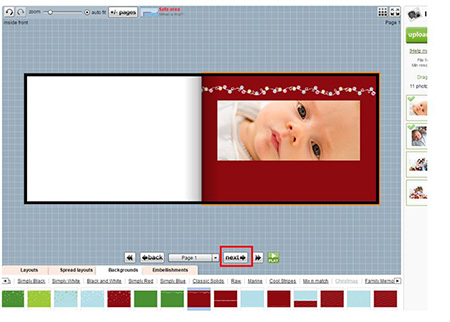
您还可以更改内页的背景和布局,就像您在上一步中的封面设计中所做的那样
请记住,红色虚线是安全的打印区域,为了获得最佳效果,请将所有照片和文字放在此区域内。

第8步:
预览照片书设计
- 单击“下一步”按钮预览所有设计
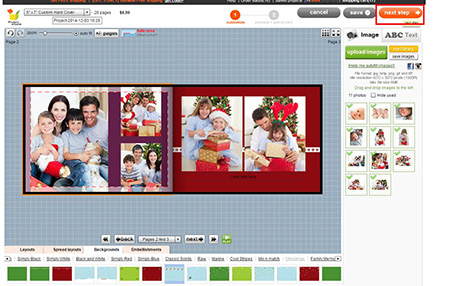
- 通过底部的“返回”和“下一步”按钮查看所有内页和照片书封面
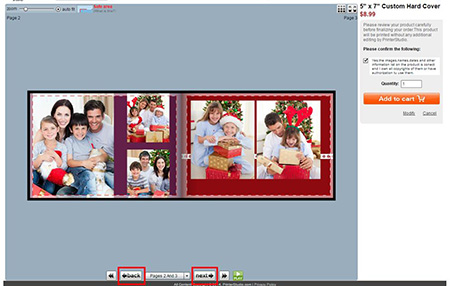
- 单击“缩略图”按钮,快速预览所有页面和封面
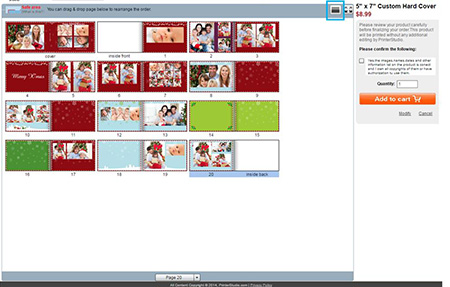
第9步:
预览设计并将照片书添加到购物车
如果您已完成照片书的所有设计,现在可以预览您的设计并将照片书添加到购物车
- 您必须勾选复选框以批准您的设计并确认您拥有它们的版权或有权使用它们
- 选择要订购的数量
- 点击“添加到购物车”按钮将此照片书添加到购物车